Экономия места для хранения с помощью WhatsApp может быть почти невыполнимой миссией. Почему? Если WhatsApp - ваше основное приложение для обмена сообщениями, то велика вероятность, что вы получите большую часть своих видео и изображений с его помощью.
Не обращайте внимания на количество изображений и видео, которые вы можете получить от всех групп, в которых вы наверняка состоите. Почему-то кто-то подумал, что вы хотите увидеть все 100 фотографий, как их цветок распускается. Это то, что вы можете сделать, если собираетесь и дальше использовать WhatsApp, не беспокоясь о своем внутреннем хранилище.
Запретить WhatsApp загружать все полученные медиафайлы
Если вы не хотите, чтобы все эти цветочные картинки попадали во внутреннюю память вашего Android-устройства, вы можете что-то с этим поделать. Зайдя в настройки WhatsApp, вы можете запретить загрузку всех видов мультимедиа или разрешить загрузку только определенных.
Чтобы настроить это, откройте WhatsApp и нажмите на три точки в правом верхнем углу. Выберите «Настройки», а затем «Использование данных и хранилища». В разделе «Автозагрузка мультимедиа» вы увидите, что приложение будет загружать, когда вы используете свои мобильные данные, когда вы подключены к Wi-Fi.
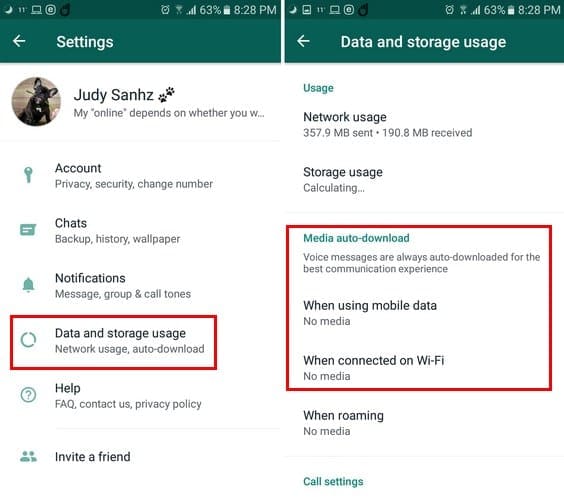
Независимо от того, выберете ли вы Wi-Fi или мобильный Интернет, вы получите одинаковые результаты. Поставьте галочку напротив типа файлов, которые вы хотите, чтобы приложение всегда загружало.
Например, если вы хотите, чтобы WhatsApp загружал приложения только при подключении к Wi-Fi, нажмите на поле слева от опции, чтобы добавить галочку. Когда вы отметили тип файлов, которые хотите загружать автоматически, нажмите «ОК», чтобы сохранить изменения.

Предотвращение загрузки недавно отправленного содержимого (для определенных контактов)
Нажмите на изображение профиля нарушителя контактов, которое всегда отправляет слишком много изображений.
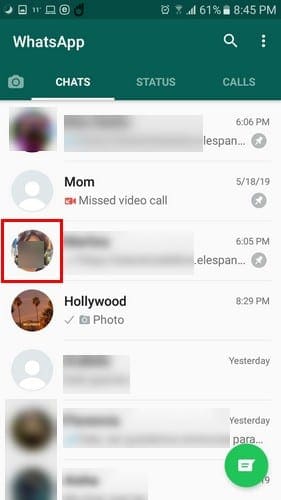
Когда изображение профиля этого человека развернется, нажмите на i, расположенный до упора справа. Выберите опцию Media Visibility, она будет третьей внизу. После нажатия на эту опцию вы увидите три варианта: По умолчанию (Да), Да и Нет.

Выберите «Нет», и с этого момента каждый раз, когда этот конкретный контакт отправляет вам что-либо, вы будете видеть это в WhatsApp, но не в галерее вашего устройства. Если вы получили что-то, что хотите сохранить, нажмите на него, и он начнет загрузку.
Как узнать, какой тип контента занимает больше всего места
Допустим, вы не знаете, какой тип контента занимает больше всего места на вашем устройстве. Есть способ узнать, что конкретный контакт отправляет вам больше. Чтобы узнать, снова нажмите на три точки и выберите «Использование данных и хранилища». Подождите несколько секунд, чтобы разрешить параметру использования хранилища рассчитать объем места, занимаемого файлами.
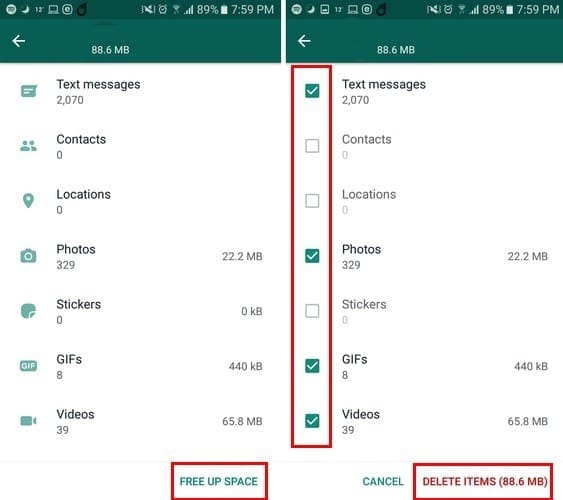
Когда появятся результаты, выберите опцию Использование хранилища, и контакт, который отправляет вам наибольшее количество контента, будет первым в списке. Выберите контакт-нарушитель, и отправляемый вами контент будет разделен на различные категории, такие как текстовые сообщения, контакты, местоположения, фотографии, стикеры, GIF-файлы и видео.
Если вы хотите сохранить все, что у вас есть, но они слишком большие по размеру, вы всегда можете попробовать сжать их. Набрав команду «Сжать файлы» в Google Play, вы увидите различные приложения, которые помогут вашему контенту WhatsApp занимать меньше места на вашем устройстве Android.
Заключение
Теперь отправлять и получать все типы медиафайлов стало проще, чем когда-либо. Обратной стороной этого является то, что бывают случаи, когда вы просто получаете слишком много, и ваша внутренняя память страдает. Как вы экономите место на вашем Android-устройстве? Оставьте комментарий и дайте мне знать.